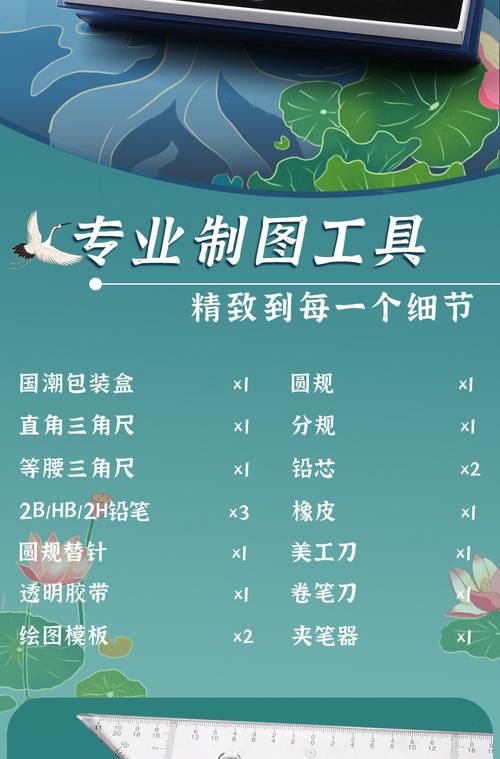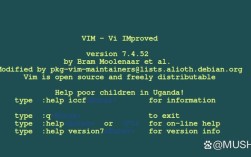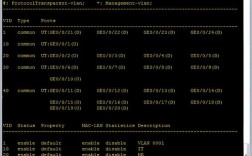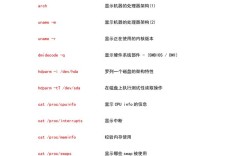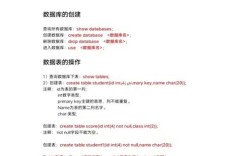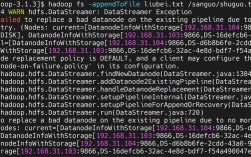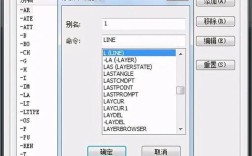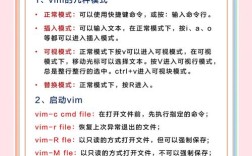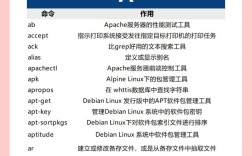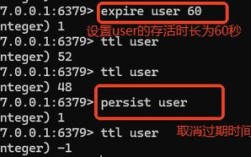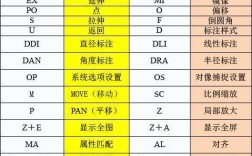在CAD软件中,尺子相关的命令通常用于测量、标注和参考,核心功能包括距离测量、角度计算、坐标获取等,这些命令是精确绘图和设计验证的基础,以下将详细介绍常用的尺子类命令及其操作方法、应用场景和注意事项。
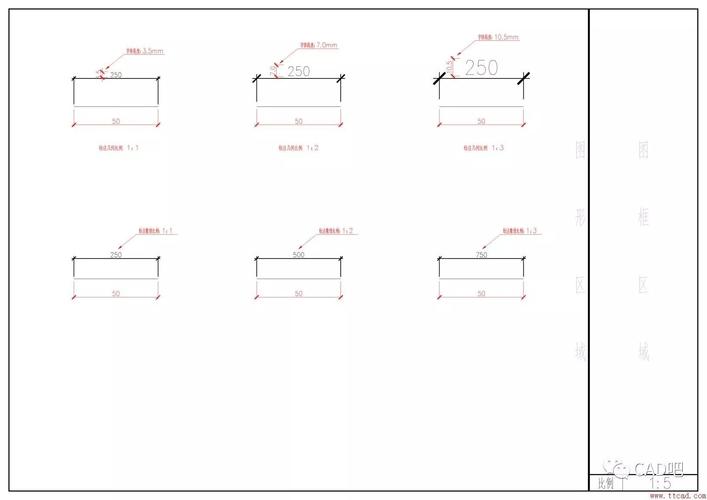
距离测量命令(DIST)
DIST命令是最基础的尺子工具,用于测量两点之间的直线距离,同时显示X、Y、Z方向的坐标差和实际距离,操作步骤如下:
- 输入命令
DIST或DI,按回车键; - 依次点击或输入坐标指定第一个点和第二个点;
- 命令行自动显示测量结果,距离 = 150.0000,XY 平面距离 = 150.0000,与 XY 平面的夹角 = 0,X 增量 = 100.0000,Y 增量 = 100.0000,Z 增量 = 0.0000”。
应用场景:快速验证构件尺寸、确认布局间距、检查图纸比例等,需注意,若当前空间为三维模型,DIST会计算三维直线距离;若在二维平面,Z增量为0。
标注类命令(线性、对齐、坐标标注)
标注命令不仅是尺寸标注工具,也可作为“动态尺子”使用,因其测量结果会随图形修改自动更新。
- 线性标注(DIMLINEAR):用于标注水平或垂直方向的尺寸,输入命令后,指定要标注的起点和终点,再点击尺寸线位置即可,若标注对象非水平/垂直,需手动选择“水平”或“垂直”选项。
- 对齐标注(DIMALIGNED):用于标注倾斜直线的实际长度,系统自动计算两点间的真实距离,操作与线性标注类似,但无需指定方向,适用于斜边、非正交尺寸的测量。
- 坐标标注(DIMORDINATE):用于标注点的X或Y坐标值,常用于机械设计中的基准定位,操作时需先指定点,再通过移动鼠标选择标注X坐标或Y坐标。
标注样式设置:为确保测量准确性,需提前设置标注样式(命令DIMSTYLE),调整单位格式(小数位数、单位类型)、比例因子(如绘图比例为1:100,比例因子设为100)和箭头样式等。
快速测量工具(MEASUREGEOM)
MEASUREGEOM是集测量功能于一体的综合命令,替代了旧版中的AREA(面积)、DIST(距离)等命令,支持多种测量模式:

- 输入命令
MEASUREGEOM或ME,命令行显示选项:距离、半径、角度、面积、体积等; - 选择“距离”后,按DIST命令方式测量两点间距;
- 选择“面积”时,可通过指定点围成多边形计算面积,或选择圆/椭圆直接获取面积和周长;
- 选择“体积”时,需先选择二维对象(如多边形)作为底面,再指定高度生成三维实体并计算体积。
优势:无需切换命令即可完成多种测量,尤其适合复杂图形的面积、体积统计。
参考命令(参照线与坐标系)
- 构造线(XLINE):作为无限延伸的参考线,可用于辅助测量对齐,通过
XLINE绘制水平或垂直构造线,再结合DIST命令测量点到参考线的距离。 - 用户坐标系(UCS):在三维建模中,通过
UCS命令自定义坐标系原点及方向,可使测量基于当前坐标系进行,在倾斜面上测量距离时,需先建立与面平行的UCS,再使用DIST命令。
测量数据的应用与输出
测量结果可直接用于设计调整:
- 输入距离值:在绘制直线或移动对象时,命令行提示“指定下一点”时输入
@距离<角度(如@150<30),可直接绘制指定长度和方向的线段。 - 导出数据:通过
LIST命令查询对象属性(如直线长度、圆面积),或在命令行选中测量结果后右键选择“复制”,粘贴到外部文档中。
注意事项
- 单位精度:测量前需确认单位设置(命令
UNITS),避免因单位不匹配导致数据错误; - 对象捕捉:开启端点、交点等对象捕捉模式(
OSNAP),可确保测量点的精确性; - 图纸比例:若图纸使用非1:1比例(如建筑平面图1:100),标注时需设置比例因子,否则测量结果为图纸尺寸而非实际尺寸;
- 动态更新:标注类测量结果与图形关联,修改图形后需手动更新标注(命令
DIMREGEN)或设置自动更新。
常用尺子命令速查表
| 命令名称 | 命令别名 | 主要功能 | 适用场景 |
|---|---|---|---|
| DIST | DI | 测量两点间直线距离及坐标差 | 验证间距、构件长度 |
| DIMLINEAR | DLI | 标注水平/垂直尺寸 | 正交尺寸标注与测量 |
| DIMALIGNED | DAL | 标注倾斜直线的实际长度 | 斜边、非正交尺寸测量 |
| MEASUREGEOM | ME | 综合测量距离、面积、体积等 | 复杂图形的多维度数据统计 |
| DIMORDINATE | DOR | 标注点的X/Y坐标值 | 基准定位、坐标参考 |
| AREA | AA | 计算封闭区域面积和周长 | 房屋面积、材料用量估算 |
相关问答FAQs
Q1:为什么CAD中测量的距离与标注尺寸不一致?
A:可能原因有三:一是标注比例因子设置错误,例如实际比例1:100但比例因子为1,导致标注值为图纸尺寸而非实际尺寸;二是对象捕捉未开启,测量时未捕捉到精确端点;三是图形本身被缩放过但标注未更新,需执行DIMREGEN命令刷新标注。
Q2:如何快速测量多个不规则图形的总面积?
A:使用MEASUREGEOM命令的“面积”模式,依次点击每个图形的边界点围成多边形(若图形为闭合多段线或圆,可直接选择对象),每次测量后记录面积值,最后相加;或使用REGION命令将多个图形合并为一个面域,再通过LIST查询面域面积,对于复杂图形,也可通过“边界”(BOUNDARY)命令创建多段线后测量。